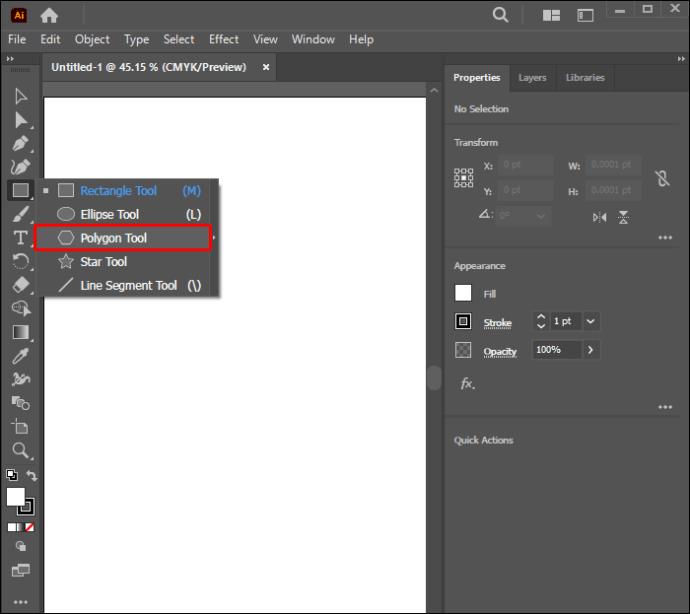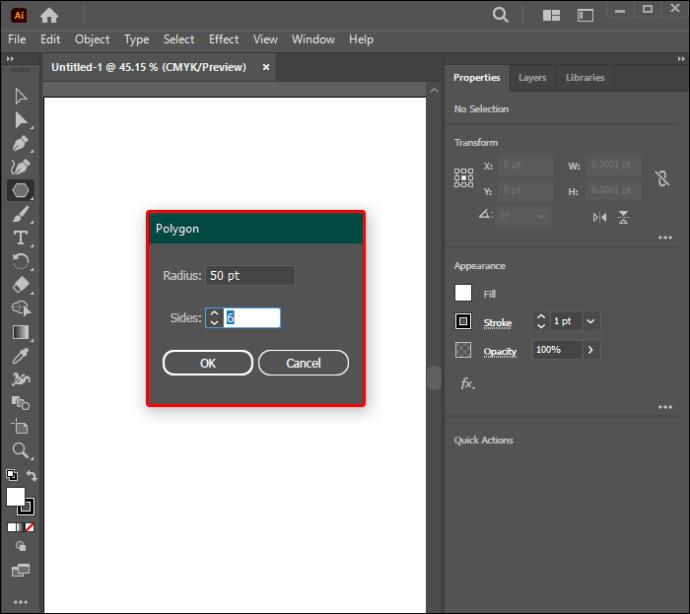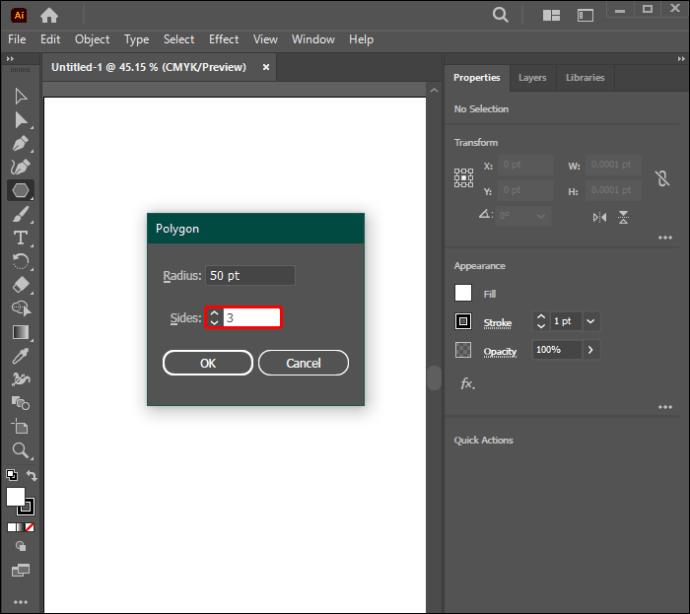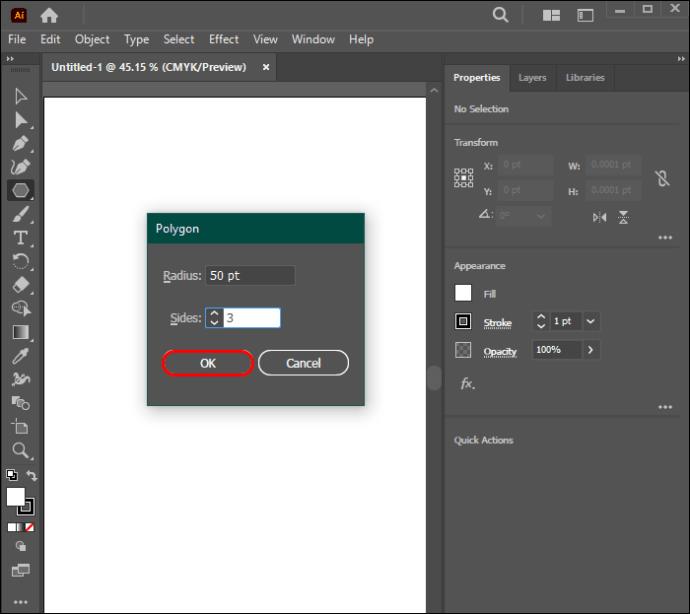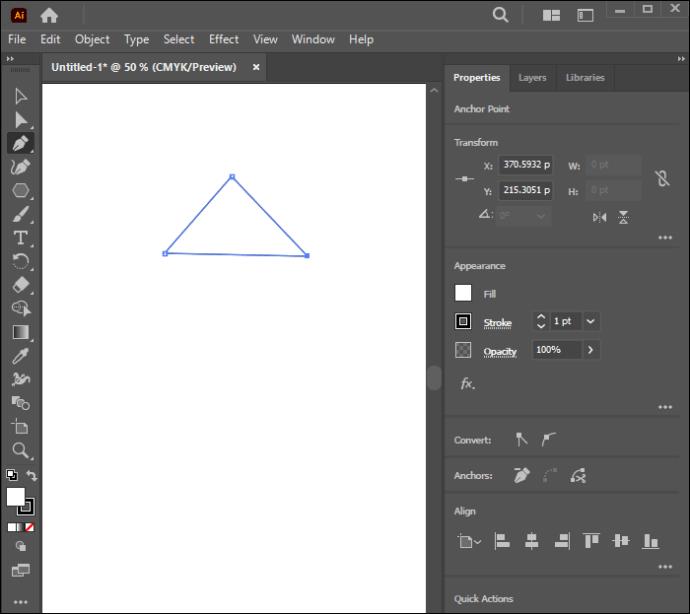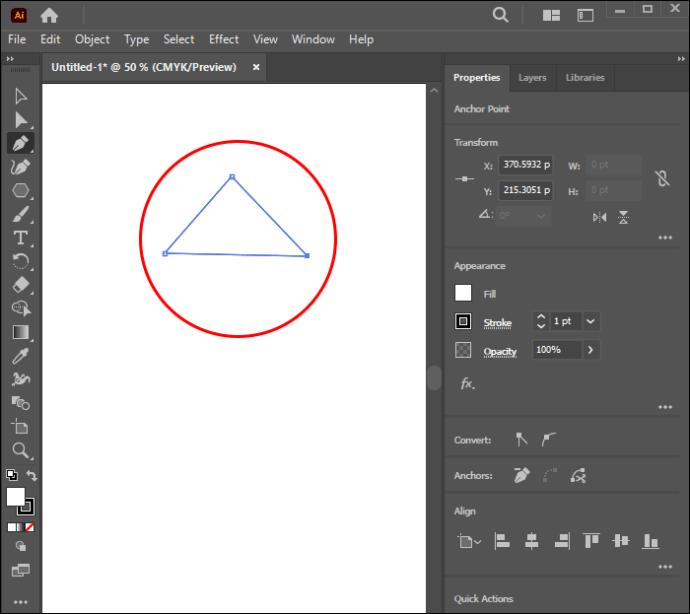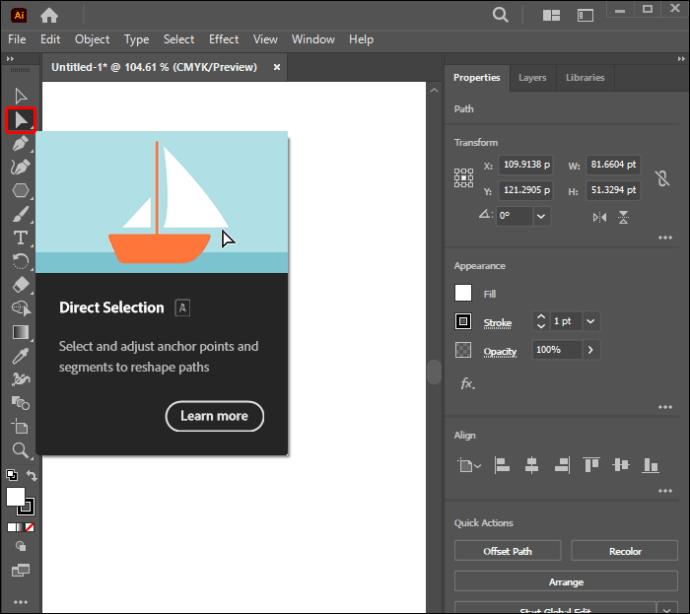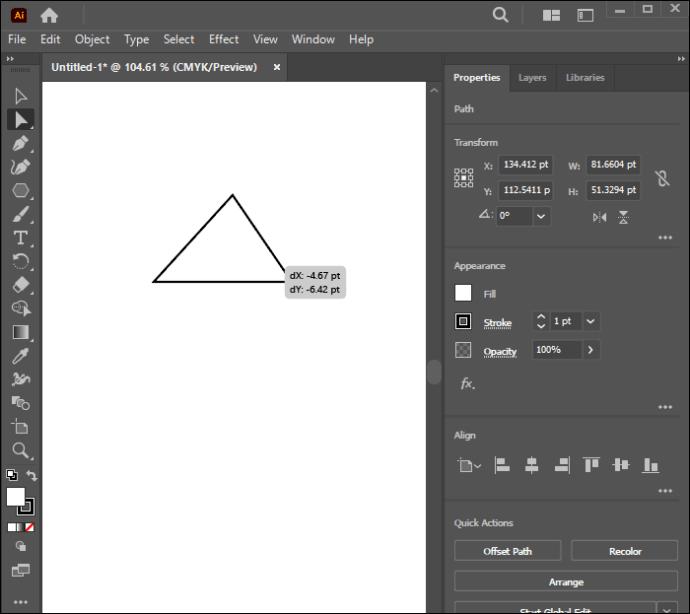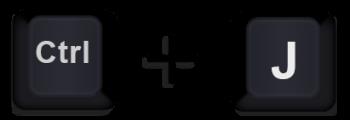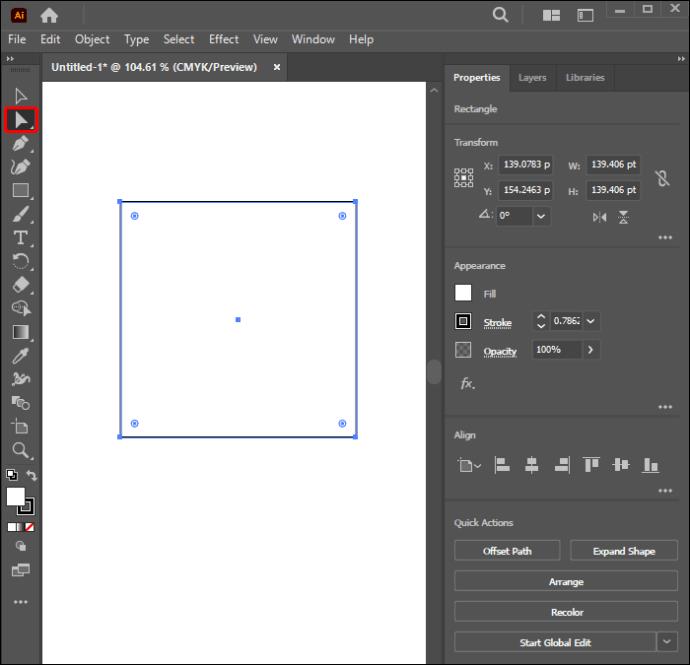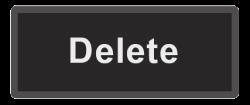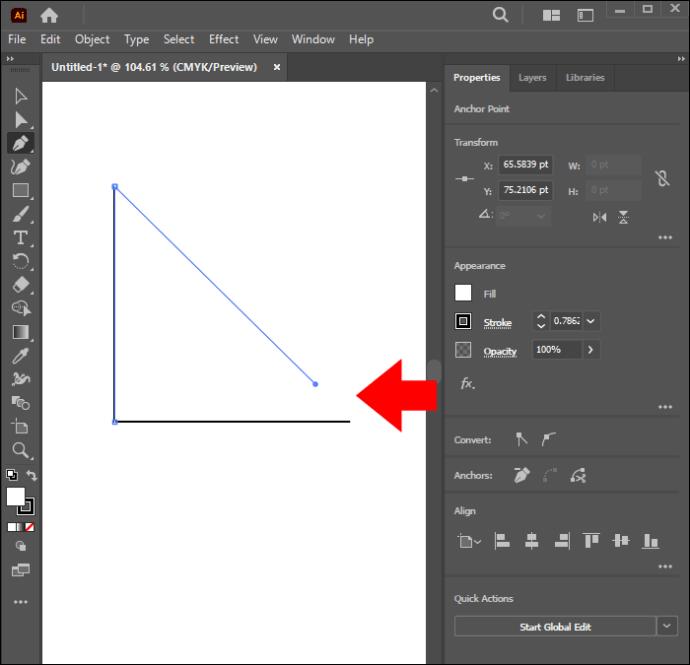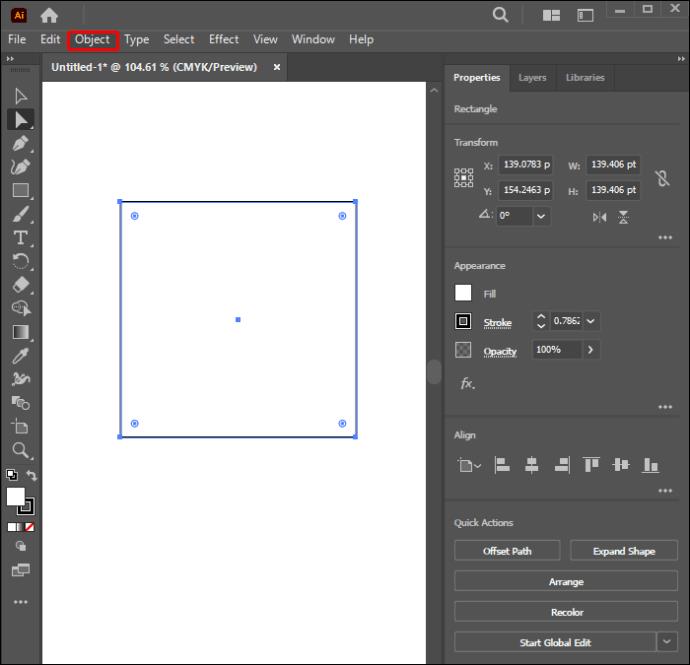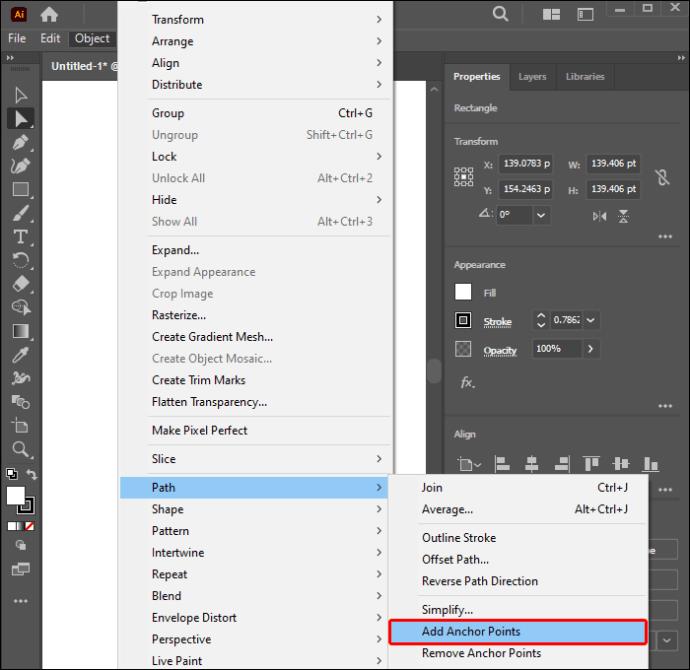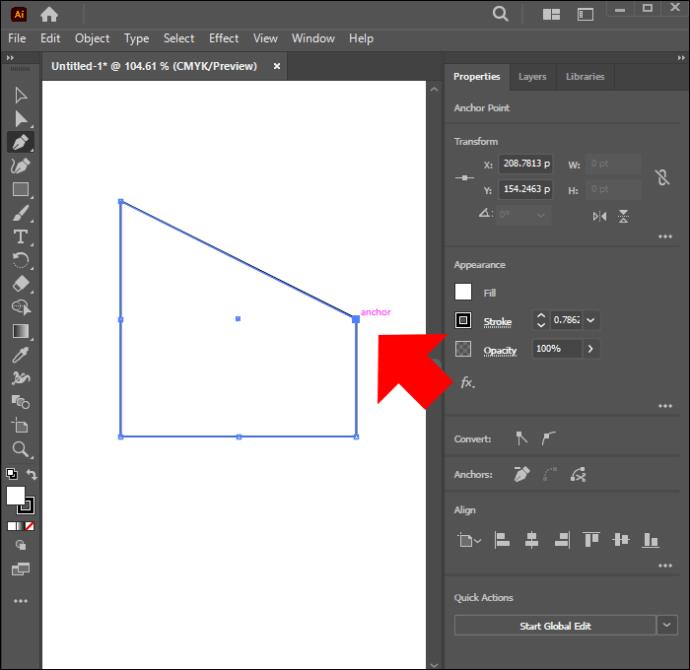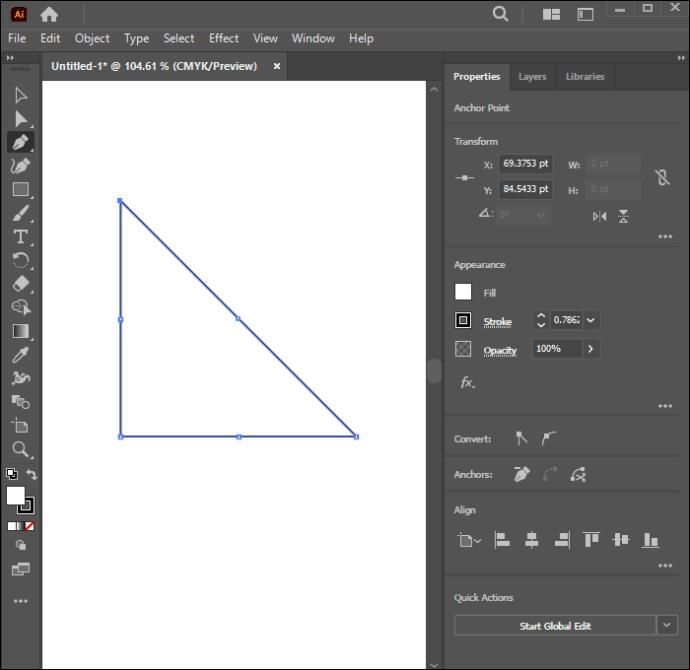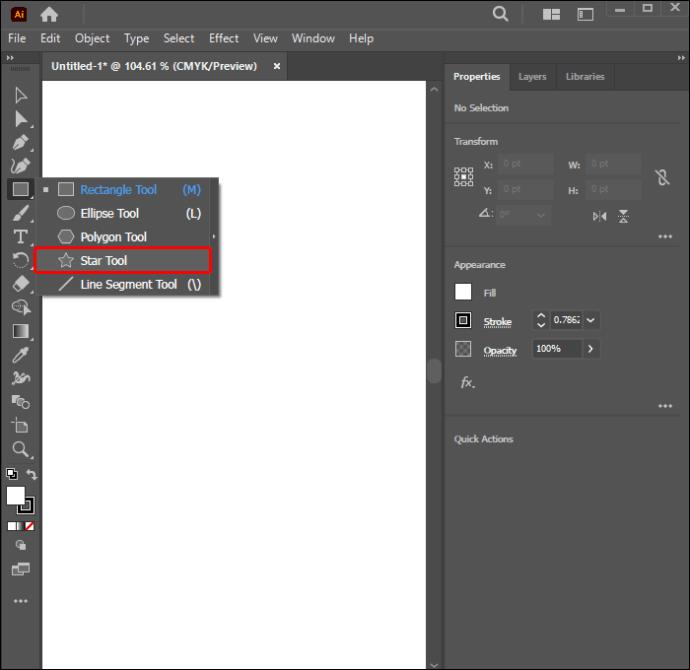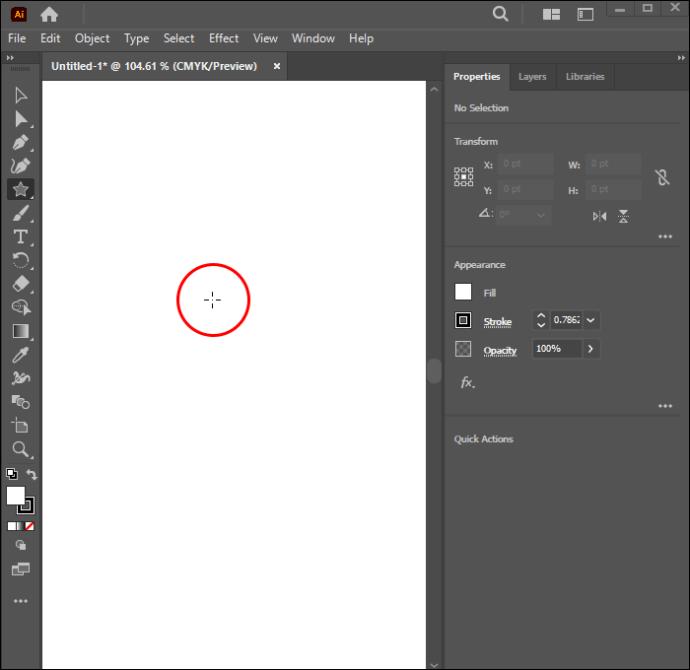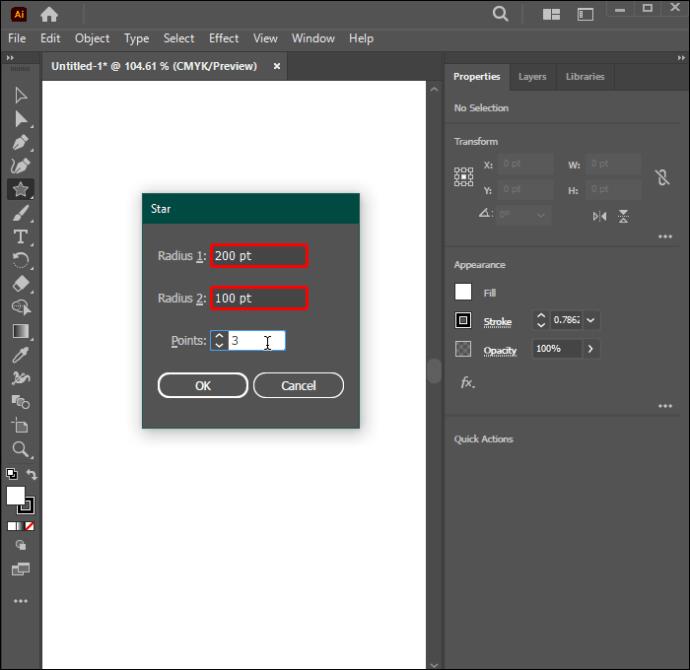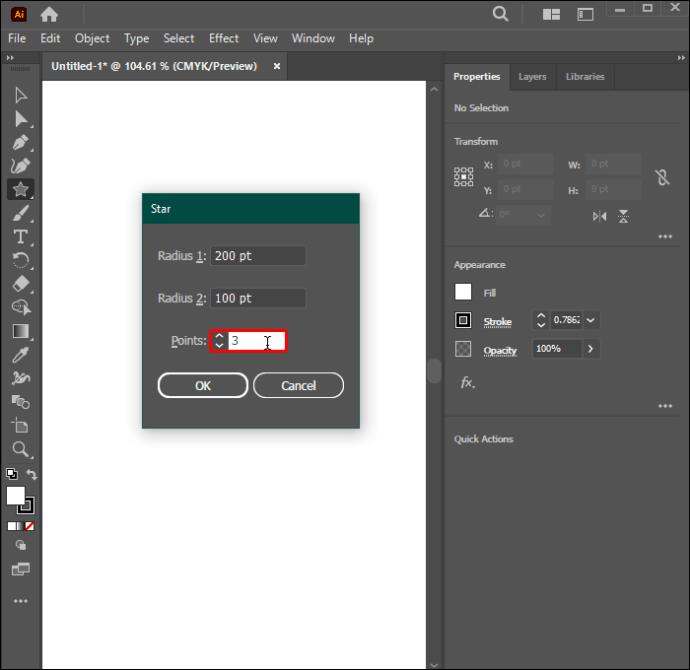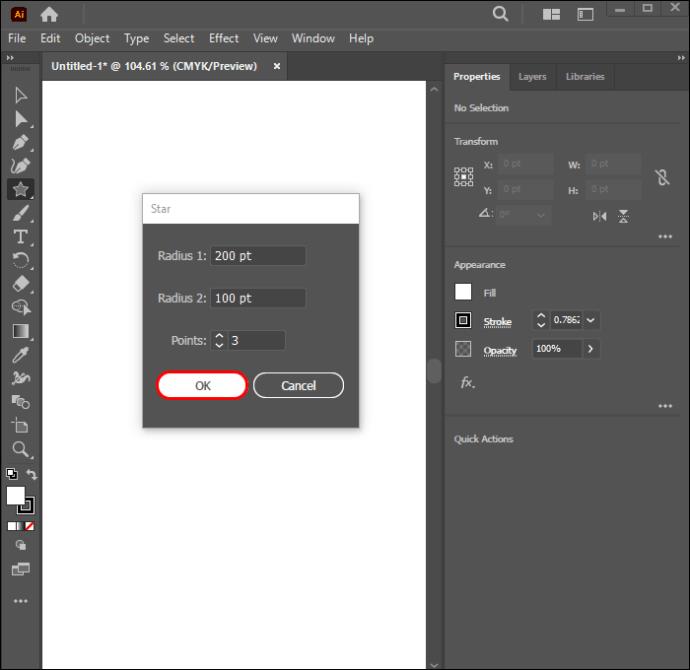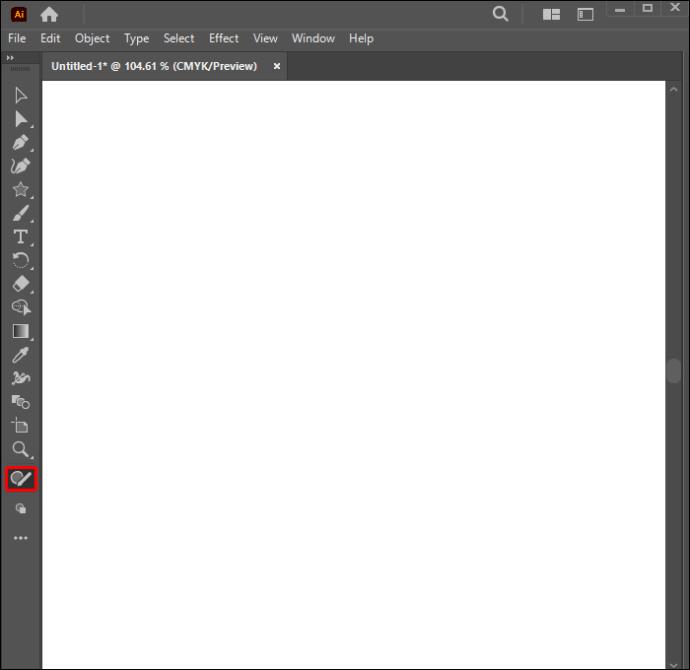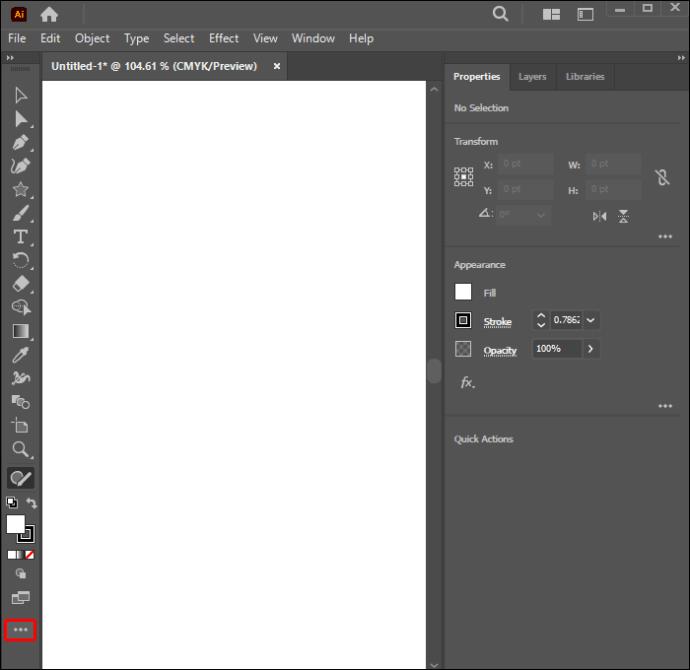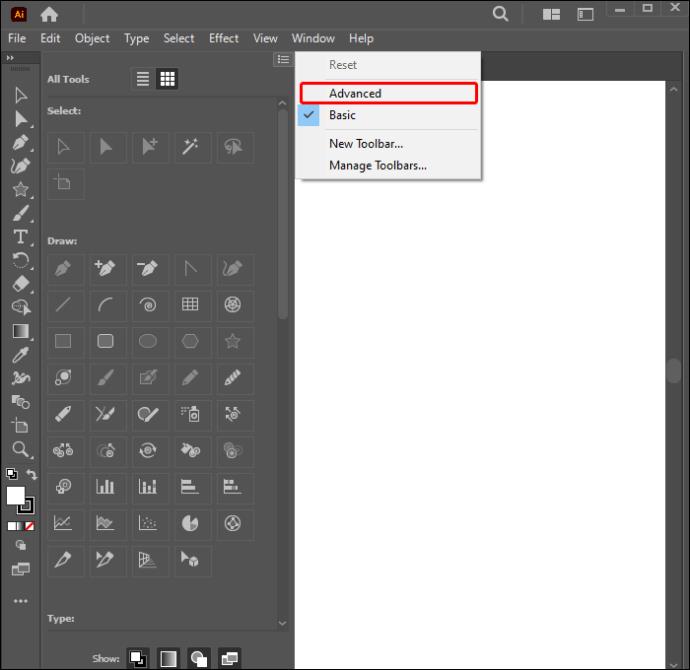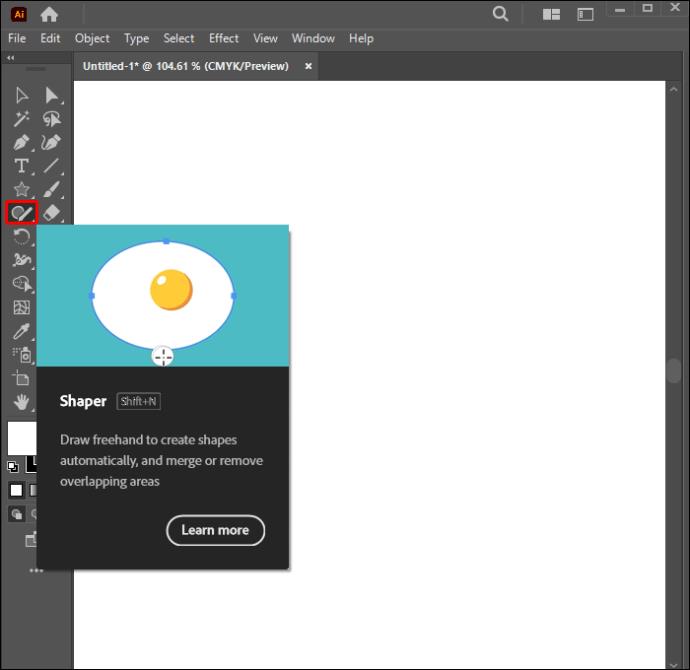„Adobe Illustrator“ yra vienas iš skaitmeninio meno bruožų. Tačiau išsiaiškinti, kaip programoje sukurti trikampį, gali būti sudėtinga. Skirtingai nuo kitų įprastų formų, tokių kaip stačiakampiai ir apskritimai, jame nėra specialaus trikampio kūrimo įrankio. Laimei, trikampiai ilgai nebus nepasiekiami.

Šiame straipsnyje demonstruojami keturi būdai, kaip galite sukurti trikampius „Illustrator“.
Trikampių piešimas naudojant daugiakampio įrankį
Galbūt paprasčiausias būdas sukurti trikampį yra daugiakampio įrankis:
- Sukurkite naują iliustratoriaus puslapį ir spustelėkite įrankio piktogramą „Stačiakampis“.

- Slinkite žemyn išskleidžiamuoju meniu ir pasirinkite įrankį „Daugiakampis“.
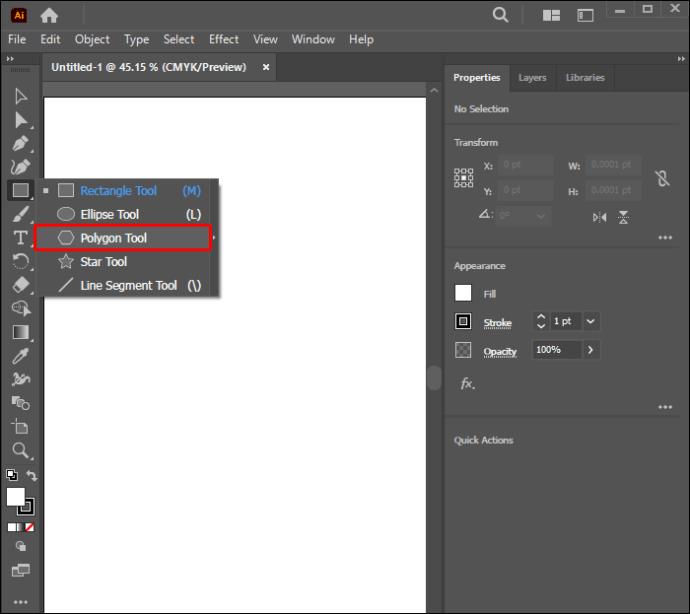
- Spustelėkite tuščią puslapį, kad atidarytumėte daugiakampio nustatymų meniu.
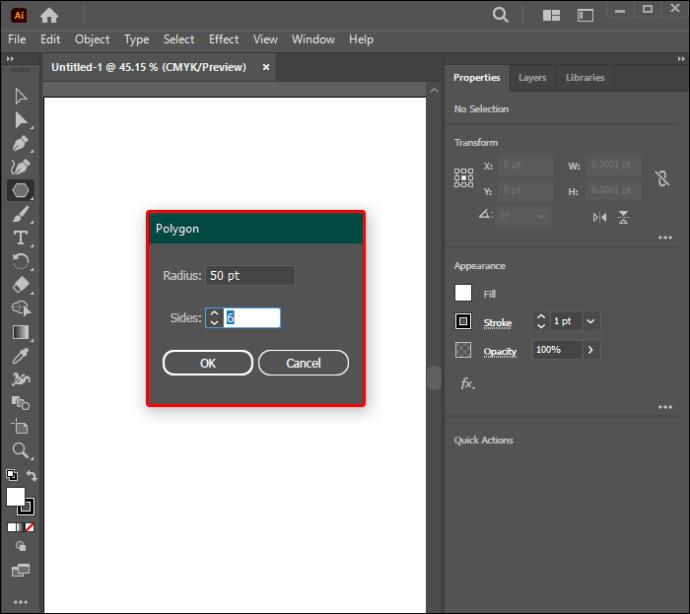
- Eikite į nustatymus „Sides“ ir įveskite 3 reikšmę, kuri reiškia tris trikampio kraštines.
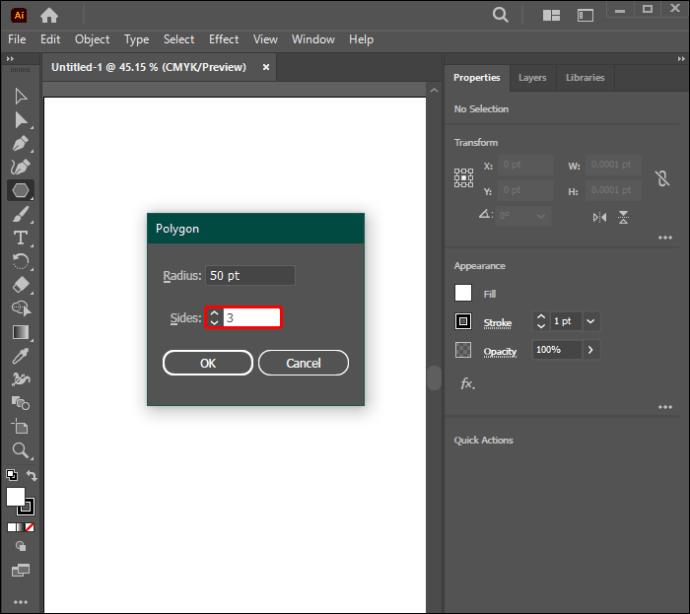
- Spustelėkite „Gerai“ ir tuščiame puslapyje atsiras lygiakraštis trikampis.
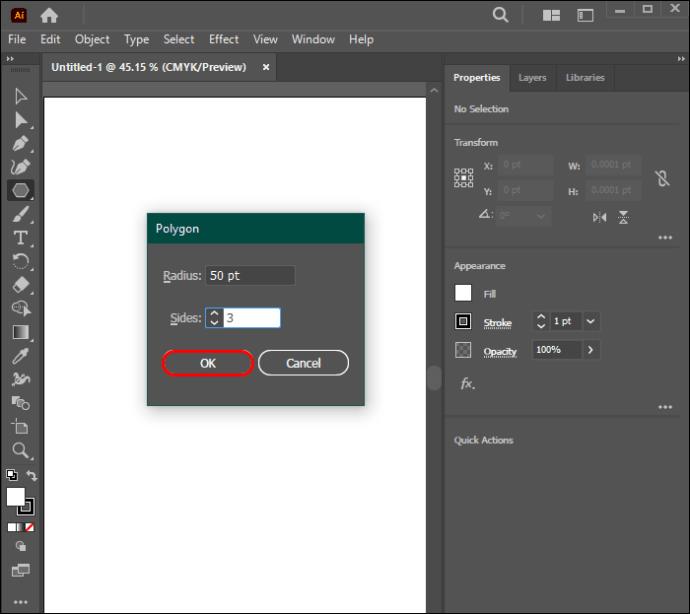
Trikampio kūrimas naudojant rašiklio įrankį
Paprasčiausias būdas laisvai ranka sukurti trikampį yra naudoti rašiklio įrankį. Ši funkcija veikia labai panašiai kaip jos atitikmuo, esantis Adobe Photoshop programoje. Taip pat turėsite rankiniu būdu nustatyti kampus, kai naudojate šį metodą, o ne daugiakampio įrankio atveju. Toliau pateiktos instrukcijos padės jums sukurti trikampį:
- Įrankių juostoje pasirinkite rašiklio įrankį, kad jį suaktyvintumėte.

- Naudodami įrankį keturis kartus spustelėkite drobę. Pirmieji trys paspaudimai pažymi tris trikampio taškus, o ketvirtasis turėtų pereiti prie pirmojo taško, sukurto norint uždaryti figūrą.
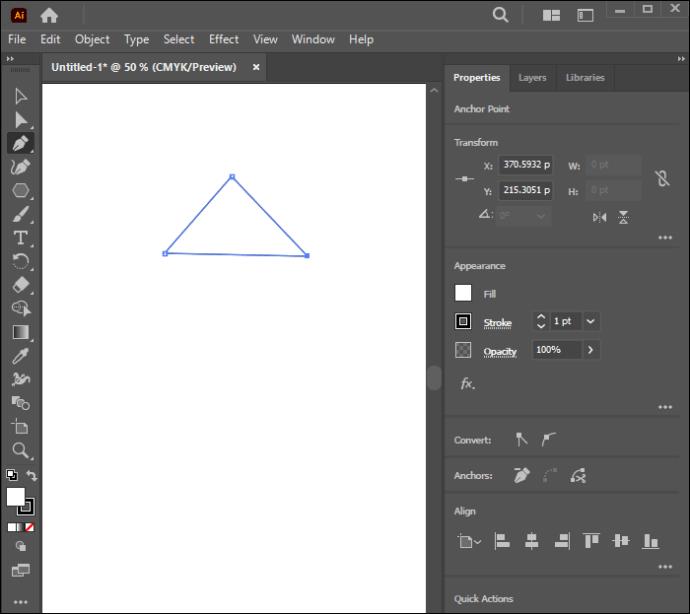
Arba galite:
- Įrankių juostoje spustelėkite rašiklio įrankį.

- Naudodami įrankį pasirinkite tris taškus, kuriuose norite, kad trikampio kampai būtų.
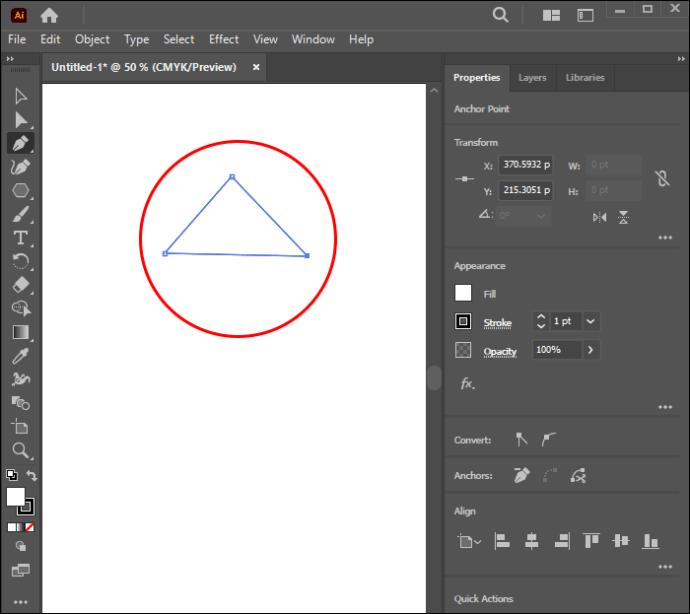
- Spustelėkite įrankį „Tiesioginis pasirinkimas“.
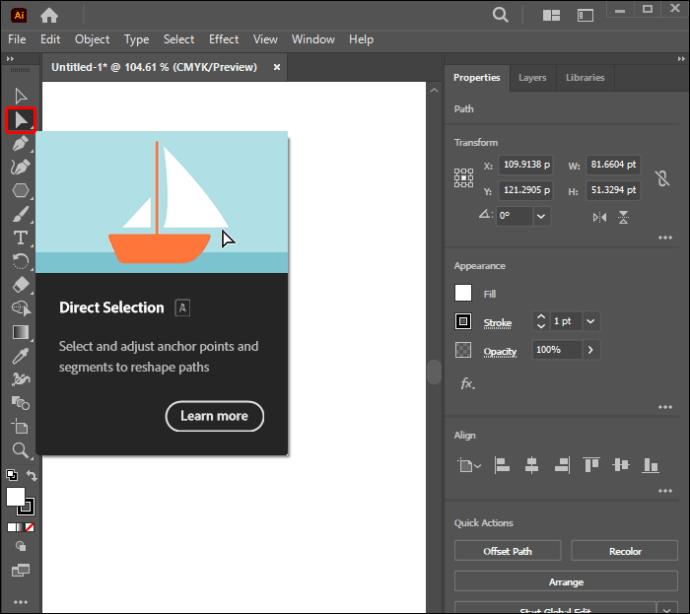
- Naudokite jį norėdami pasirinkti du atvirus trikampio galinius taškus.
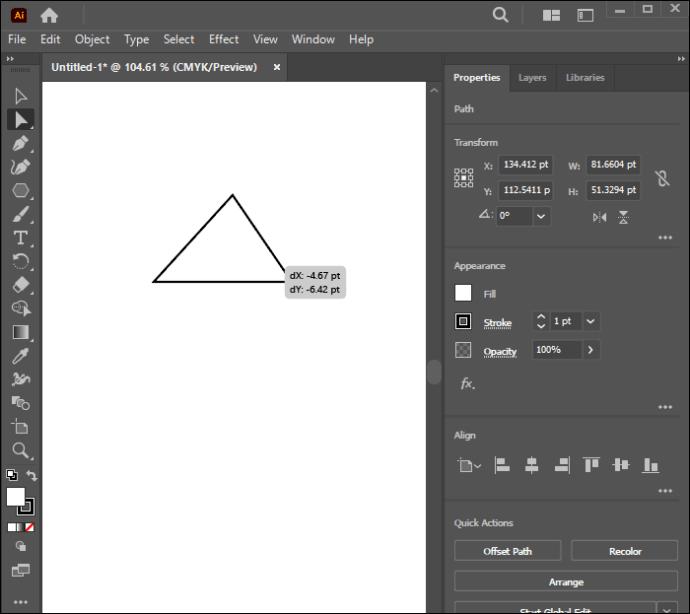
- Norėdami uždaryti figūrą, klaviatūroje paspauskite Ctrl+J.
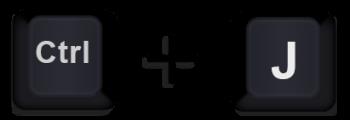
Rašiklio įrankis suteikia neįtikėtiną lankstumą ir yra puikus pasirinkimas, jei nereikalaujate, kad trikampio kampai būtų konkretaus dydžio. Tačiau ilgai paspaudus klavišą Shift, kai naudojamas alternatyvus metodas, bus sukurta forma, kurios kampai padidės 450.
Stačiakampio trikampio kūrimas iš stačiakampio
Stačiakampiai trikampiai gali būti šiek tiek sudėtingi, tačiau juos galite padaryti sumažinę stačiakampį iki trijų taškų. Toliau pateikiami žingsniai, padėsiantys sukurti šią formą:
- Įrankių juostoje pasirinkite įrankį Stačiakampis.

- Vilkite žymeklį, kad sukurtumėte įstrižainę, kurią „Illustrator“ automatiškai užbaigs kaip stačiakampį. Arba paspauskite ir palaikykite klavišą Shift, kai spustelėsite ir vilkite tuščią puslapį, kad sukurtumėte kvadratą.

- Suaktyvinkite „Tiesioginio pasirinkimo“ įrankį.
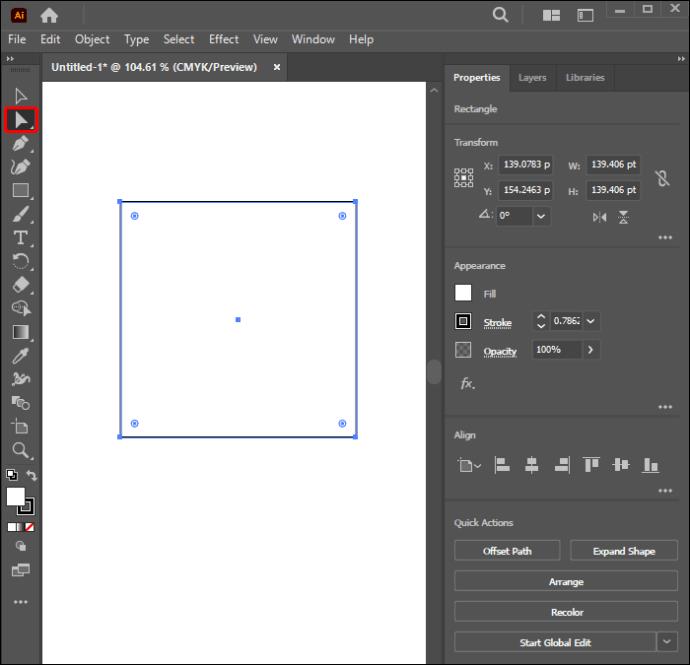
- Naudokite jį norėdami pasirinkti vieną iš kvadratinių kampų, tada spustelėkite „Ištrinti“, kad ištrintumėte pasirinktą tvirtinimo tašką.
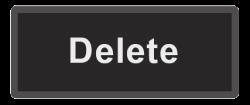
- Prijunkite likusius taškus, kad užbaigtumėte trikampį.
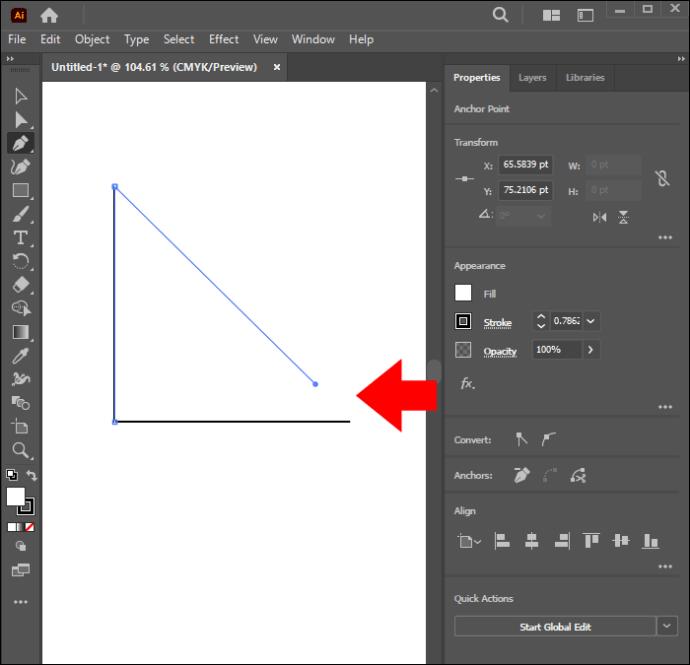
Taip pat iš kvadrato galite sukurti lygiašonį stačiakampį trikampį. Štai kaip tai galite padaryti:
- Įrankių juostoje pasirinkite įrankį Stačiakampis.

- Ilgai paspauskite „Shift“ ir vilkite įrankį ant drobės, kad sukurtumėte vienodą kvadratą.

- Pasirinkite kvadratą ir viršutinėje naršymo juostoje spustelėkite „Objektas“.
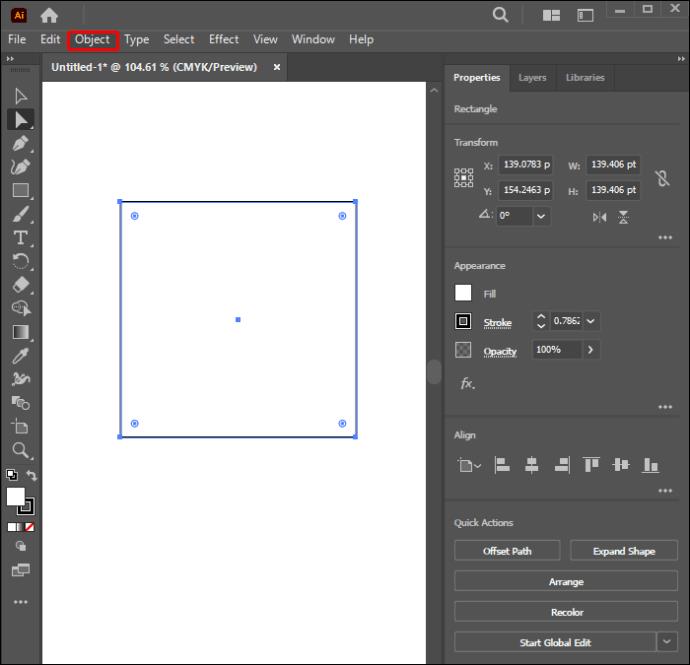
- Išskleidžiamajame meniu pasirinkite „Kelias“.

- Iššokančiajame meniu spustelėkite „Pridėti tvirtinimo taškus“.
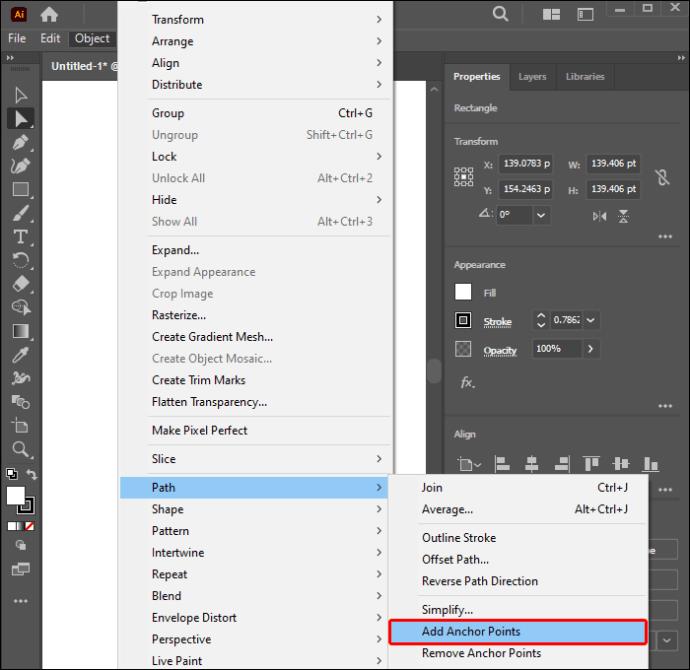
- Pasirinkite „Pen Tool“ ir perkelkite jį viršutiniame dešiniajame kvadrato kampe, kol pasirodys „-“ ženklas.
- Spustelėkite jį, kad ištrintumėte kampinį inkarą. Pakartokite procesą su inkaru viršuje dešinėje, viduryje dešinėje ir kairėje vidurinėje pusėje.
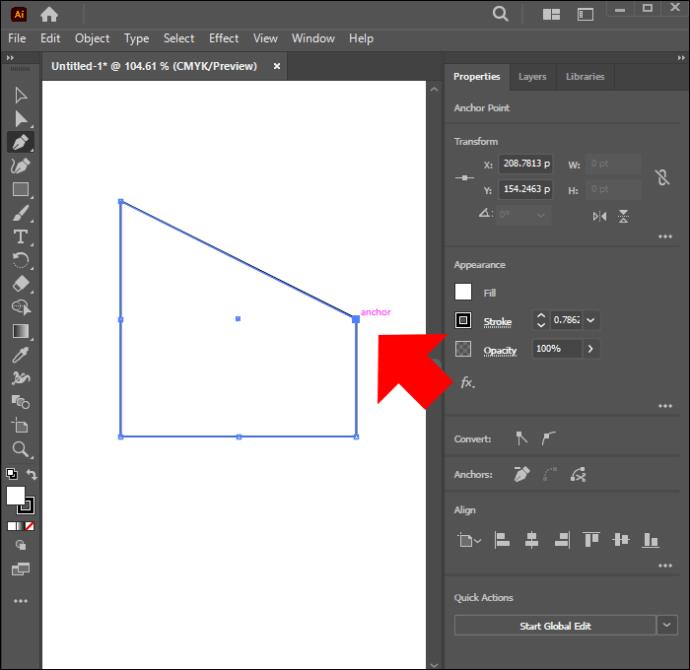
- Bus sukurtas naujas lygiašonis trikampis.
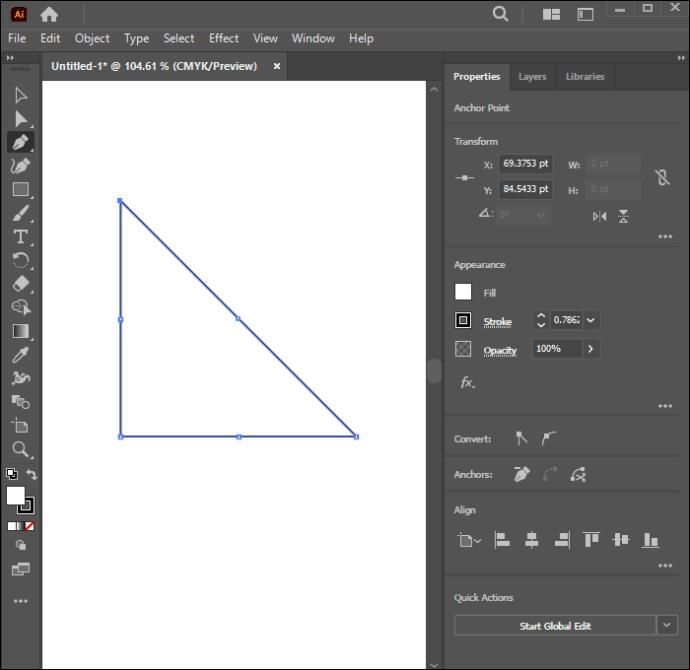
Taip pat galite ištrinti tvirtinimo tašką apatinėje vidurinėje pusėje, kad visos pusės būtų lygios.
Trikampio kūrimas naudojant Star Tool
Žvaigždės įrankis yra labai panašus į daugiakampio įrankį savo veikimo požiūriu. Tačiau „Star“ įrankis suteikia daugiau lankstumo, kad būtų galima sukurti daugiau trikampių variantų. Toliau pateikiami žingsniai, padėsiantys jums sukurti šią formą naudojant žvaigždžių įrankį:
- Eikite į įrankių juostą ir spustelėkite piktogramą „Stačiakampis“.

- Išskleidžiamajame meniu pasirinkite „Pradėti įrankį“.
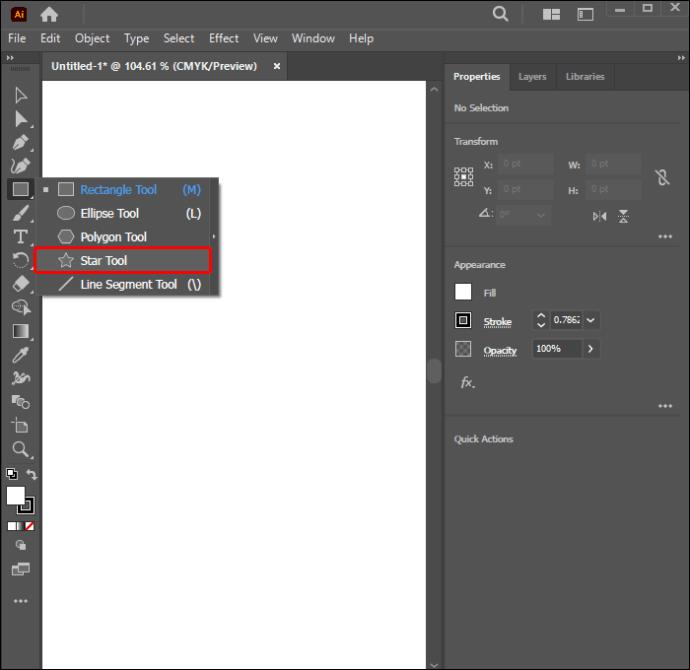
- Pastebėsite, kad jūsų žymeklis įgauna „+“ simbolį su tašku jo centre. Vilkite jį ant drobės ir spustelėkite vieną kartą.
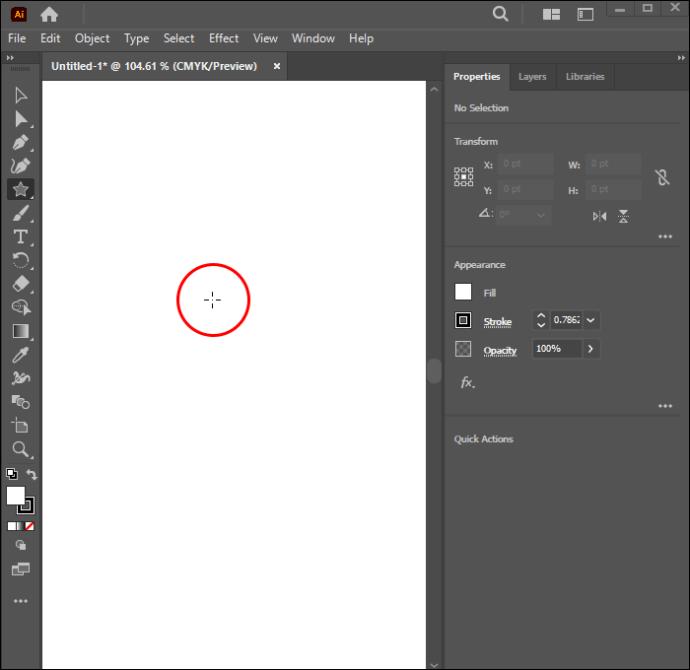
- Įveskite reikšmę 200 į lauką „Spindulys 1“ ir 100 į „Spindulys 2“, esantį dialogo lange „Žvaigždė“.
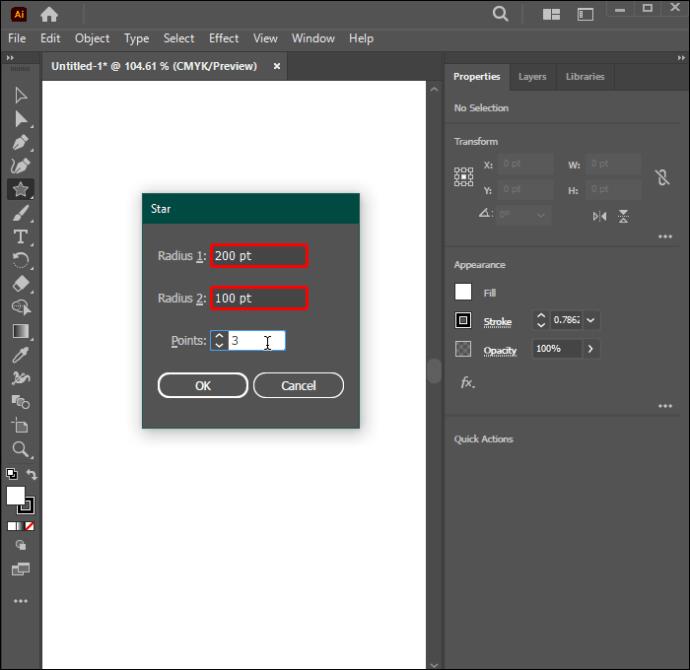
- Lauke „Taškai“ įveskite reikšmę 3.
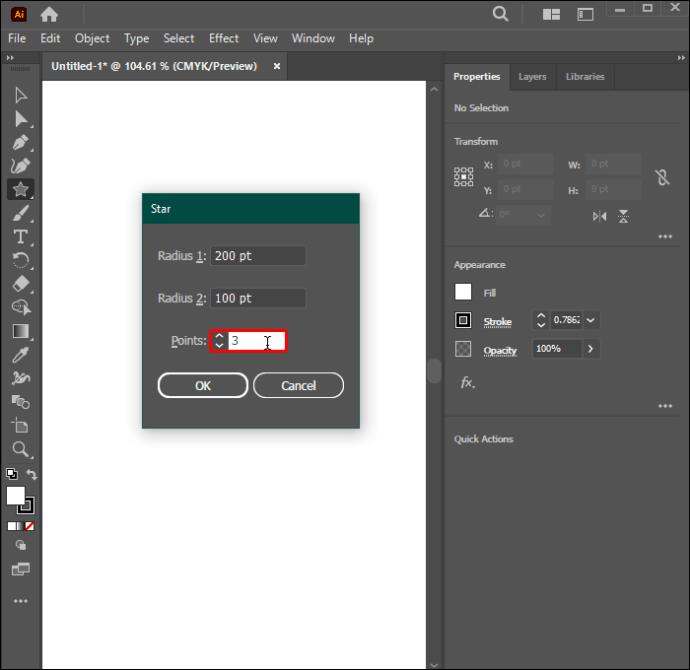
- Spustelėkite „Gerai“, kad sukurtumėte trikampį.
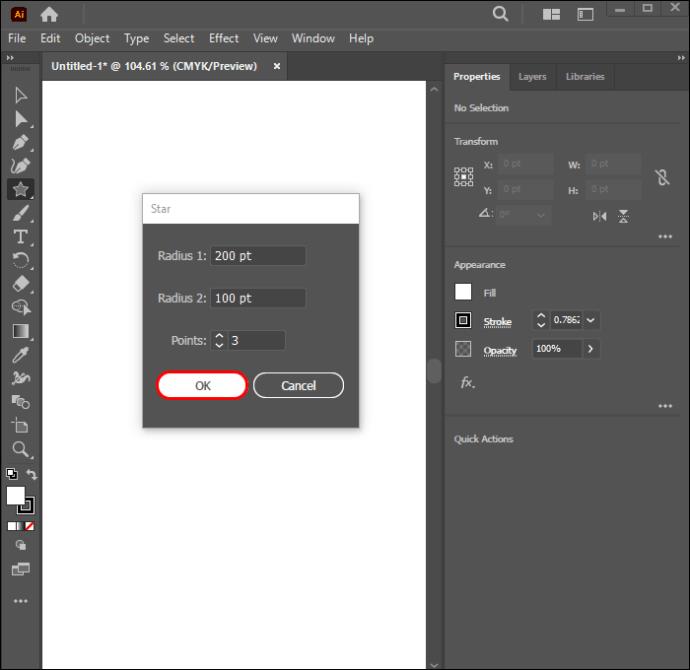
Galite įvesti skirtingas vertes, kad pamatytumėte jų poveikį trikampiui. Taip pat pastebėsite, kad trikampyje, kurį sukuriate naudodami įrankį „Žvaigždė“, yra daugiau kelio taškų nei tas, kuris buvo sukurtas naudojant daugiakampio įrankį. Tai leidžia greitai pakeisti formą.
Trikampių kūrimas naudojant formavimo įrankį
„Shaper Tool“ gali būti naudojamas kuriant įvairias formas. Štai kaip galite jį panaudoti trikampiui sudaryti:
- Eikite į įrankių juostą ir pasirinkite įrankį. Jį simbolizuoja netaisyklingos formos lazda po ja.
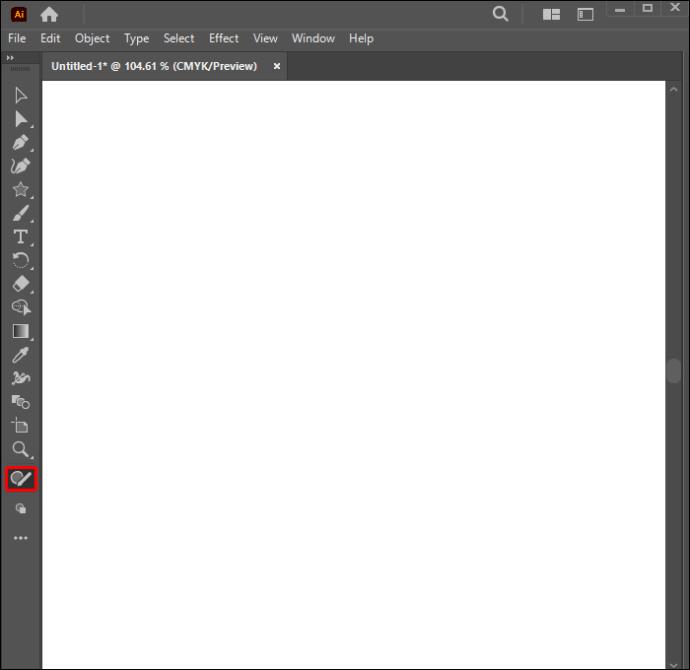
- Jei nematote jo pagrindinėje įrankių juostoje, perjunkite į išplėstinę įrankių juostą spustelėdami meniu piktogramą „Meatball“.
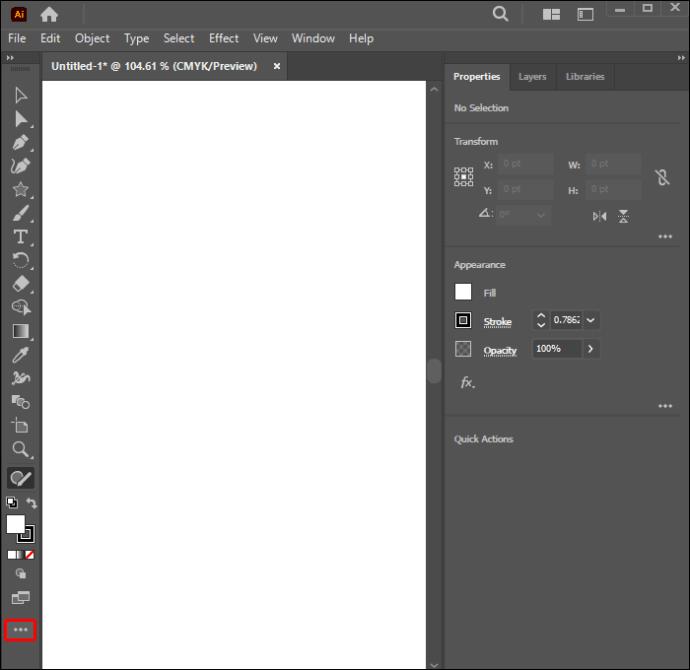
- Spustelėkite kontrolinio sąrašo piktogramą viršutiniame dešiniajame išskleidžiamojo meniu kampe ir pasirodžiusiame skydelyje pasirinkite išplėstinius.
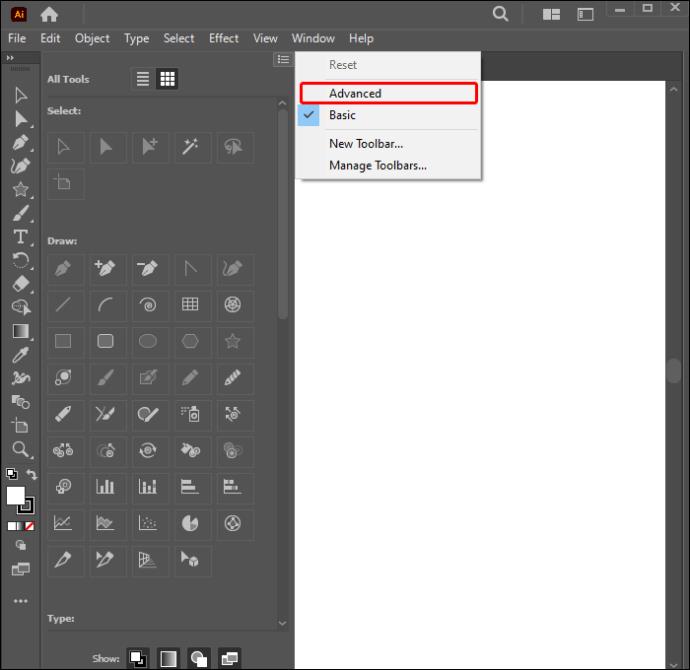
- Norėdami laisvai piešti trikampio formą, naudokite „Shaper Tool“.
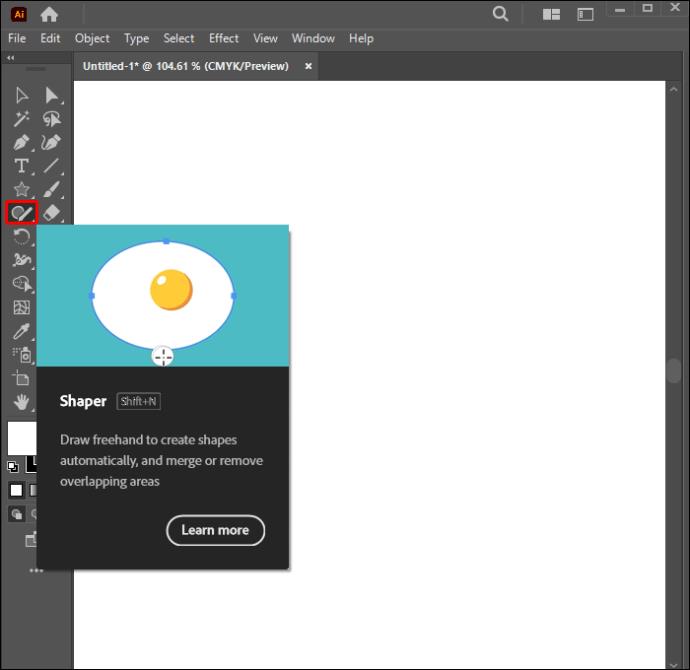
Papildomos transformacijos, kurias galite atlikti standartiniame trikampyje
„Illustrator“ siūlo daugybę įrankių ir funkcijų, leidžiančių eksperimentuoti su skirtingais dizainais. Šiame trikampyje galite atlikti keletą papildomų transformacijų, kaip paaiškinta toliau:
- Lygiašonis trikampis: Šis trikampis turi tik dvi vienodas briaunas. Norėdami paversti įprastą trikampį lygiašoniu, jums reikės „Pasirinkimo įrankio“. Tai leidžia manipuliuoti forma pasirenkant ir vilkiant šonus, kol pasieksite pageidaujamą dizainą.
- Skaleninis trikampis: Nė viena iš trijų šio trikampio kraštinių neatitinka. „Tiesioginio pasirinkimo“ įrankis padės paversti trikampį skalės forma. Naudodami įrankį sureguliuokite trikampio šonus arba kampus norimais kampais.
Sukurkite begalinius trikampio variantus naudodami „Illustrator“.
Mokymasis padaryti trikampius naudojant „Illustrator“ yra esminis įgūdis, padedantis patobulinti jūsų meno kūrinių dizainą. Geriausias ir lengviausias būdas sukurti trikampį yra naudoti „Shaper Tool“, nes dizainas yra labai lankstus ir jūs galite nuo pat pradžių gauti tobulą trikampį. Naudoti rašiklio įrankį puikiai tinka, jei norite sukurti dinamiškus trikampius. Apskritai šie metodai yra naudingi kuriant trikampius programoje „Illustrator“, nes nėra specialaus įrankio, skirto juos piešti.
Kurį metodą šiame sąraše rekomenduotumėte pradedantiesiems grafikos dizaineriams? Ar yra geresnis metodas, kuris nebuvo nurodytas straipsnyje? Praneškite mums toliau pateiktame komentarų skyriuje.